This section describes how you can manage access to your account, who counts towards your subscription plan size, and the different permission levels people can have.
Additionally, you can find out what you should do when someone leaves your company or no longer needs access to the account.
Resourcing Administrators in your account have the ability to control access and cost through the number of people you are managing in your account.
Personen verwalten und hinzufügen
Um eine Person hinzuzufügen, müssen Sie den Vornamen, den Nachnamen und die Berechtigungsstufe angeben. Andere Attribute sind optional. Sie können sie sofort zum Konto einladen, aber auch später, indem Sie auf ihrem Profil zu Profil > Profil bearbeiten > Einladung senden navigieren.
Um den Empfänger zu benachrichtigen, müssen Sie seine E-Mail-Adresse angeben und Diesen Benutzer einladen auswählen. Wenn Sie das Kontrollkästchen „Diesen Benutzer einladen“ auswählen, aktivieren Sie für dieses Teammitglied den Anmeldezugriff.
Personen, die eine Einladung erhalten oder angenommen haben, werden der Anzahl der lizenzierten Benutzer in Ihrem Abonnement angerechnet.
Sie können auch Teammitglieder, die keinen Zugriff auf Ihr Konto haben, als verwaltete Ressourcen hinzufügen. Diese Personen werden der Anzahl der verwalteten Ressourcen in Ihrem Abonnement angerechnet.
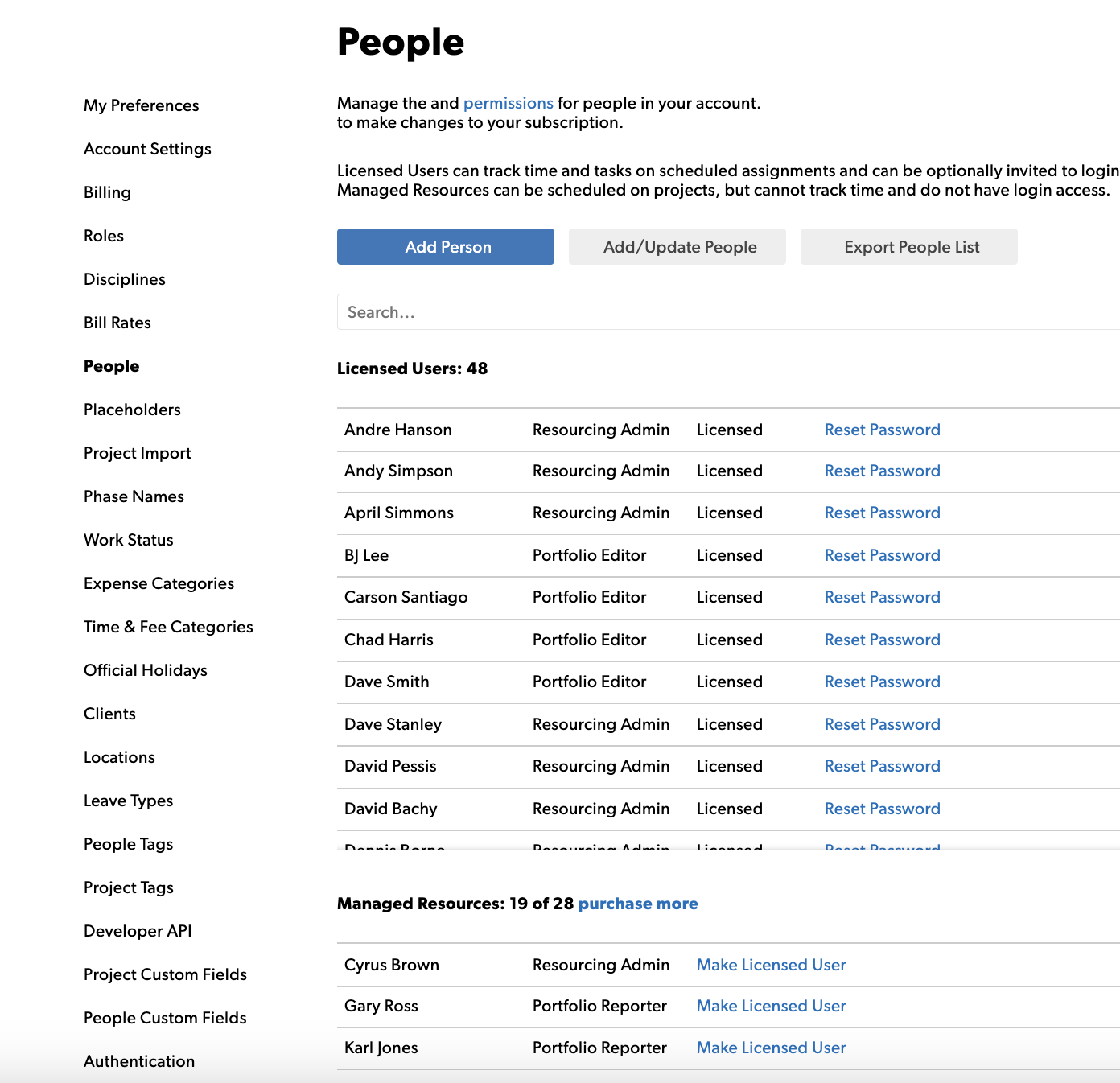
Mehrere Personen auf einmal hinzufügen
Sie können mehrere Personen hinzufügen, indem Sie in einem Tabellenkalkulationsprogramm eine Liste erstellen und diese Informationen in Resource Management importieren. Geben Sie in der Tabellenkalkulation Vor- und Nachnamen, E-Mail-Adressen, Berechtigungsstufen, Disziplinen und Rollen für jede Person ein, die Sie hinzufügen möchten.
Die Berechtigungsstufen, Disziplinen und Rollen in dieser Liste müssen mit Ihren Kontoeinstellungen für Personen übereinstimmen.
Erfahren Sie hier, wie Sie mehrere Personen importieren.
Freiberufler oder Auftragnehmer verwalten
Wenn Sie möchten, dass Freiberufler ihre Zeit für Projekte nachverfolgen, können Sie sie einladen und ihnen, wie anderen Personen in Ihrem Konto, Anmeldedaten zur Verfügung stellen. Sie zahlen für lizenzierte Benutzer mit Anmeldedaten, sodass Sie diesen Freiberufler archivieren und seine Lizenz für jemand anderen verwenden können, sobald der Auftrag abgeschlossen ist. Einige Kunden haben Rotationsplätze, die für Freiberufler vorgesehen sind.
Wenn Sie die Zeit, die Freiberufler aufwenden, nicht berücksichtigen müssen und ihre Kosten für das Projekt nachverfolgen möchten, fügen Sie sie als Ausgaben zum Projektbudget hinzu.
Um den Zugriff von Freiberuflern auf unternehmensweite Informationen zu beschränken, legen Sie ihre Berechtigungsstufe auf „Auftragnehmer“ fest.
Verwaltete Ressourcen
Sie können Ressourcen erstellen, die Meeting-Räume oder Ausrüstung darstellen. So wissen Sie, wann bestimmte Meeting-Räume gebucht und bestimmte Ausrüstungsgegenstände nicht verfügbar sind.
Wenn Sie die Smartsheet-Integration verwenden, benötigt jede verwaltete Ressource eine ihr zugewiesene E-Mail-Adresse.
Erstellen Sie für jede Ressource, die kein Teammitglied ist, eine Platzhalter-E-Mail-Adresse wie lkw1@ihrunternehmen.de, lkw2@ihrunternehmen.de usw.
Die E-Mail-Adresse muss nicht von der IT-Abteilung bereitgestellt oder validiert werden. Außerdem können Sie Teammitglieder (oder Ressourcen) nachverfolgen, die eine Einladung nicht angenommen haben.
Personen archivieren, bearbeiten oder löschen
Über das Archivieren von Personen
Sie können lizenzierte Benutzer und verwaltete Ressourcen archivieren. Benutzer archivieren:
- Verwehrt ihnen den Zugriff auf Resource Management
- Entfernt sie aus Teams auf Ihrer Organisationsseite
- Entfernt sie aus dem Zeitplan
Zuweisungen der archivierten Person verbleiben auf der Projektseite, sodass ein Projektmanager die verbleibende Arbeit einer anderen Person oder einem Platzhalter zuweisen kann.
Resource Management speichert alle Daten der archivierten Person.
Eine Liste der archivierten Personen können Sie im Abschnitt „Personen“ in den Kontoeinstellungen anzeigen. Wenn Sie eine Person archivieren, zählt diese nicht mehr zu den lizenzierten Benutzern oder verwalteten Ressourcen in Ihrem Konto.
Wenn Ihr Unternehmen regelmäßig Auftragnehmer oder temporäre Mitarbeiter beauftragt, laden Sie sie auf der Berechtigungsstufe „Auftragnehmer“ ein. Legen Sie im Abschnitt „Verfügbarkeit“ ihres persönlichen Profils das Start- und Enddatum dieser Personen fest. Wenn sie das Projekt abgeschlossen haben, archivieren Sie sie in den Kontoeinstellungen, um ihnen den Zugriff auf Resource Management zu entziehen.
Archivierte Benutzer, für die kein erster und letzter Arbeitstag definiert ist, werden weiterhin in Analysen und Berichten angezeigt. Wenn Sie einen archivierten Benutzer aus Berichten ausschließen möchten, heben Sie die Archivierung auf, fügen Sie einen ersten und letzten Arbeitstag in der Vergangenheit hinzu und archivieren Sie sie erneut.
Rolle einer Person ändern
Wenn Sie die Rolle einer Person ändern, gehen alle mit ihrer vorherigen Rolle verbundenen Daten verloren. Am besten ist es, sie zunächst zu archivieren, um ihre Daten zu erhalten und sie dann mit derselben E-Mail-Adresse erneut zu Resource Management einzuladen.
- Archivieren Sie zunächst die Person (siehe unten). Das Archiv bietet Ihnen historische Berichte zu dieser Rolle und allen Berichtsfeldern.
- Fügen Sie die Person erneut hinzu, indem Sie dieselbe E-Mail der vorherigen Rolle verwenden und neue Rollen und Felder auswählen.
Person archivieren
- Rufen Sie die Seite der Person auf. Wählen Sie oben rechts Profil bearbeiten aus.
- Wählen Sie am unteren Ende der Seite Archivieren aus.
Lizenzierten Benutzer in verwaltete Ressource ändern
So ändern Sie einen lizenzierten Benutzer in eine verwaltete Ressource:
- Wählen Sie in der oberen Navigationsleiste Einstellungen und dann Kontoeinstellungen aus.
- Klicken Sie links auf Personen.
- Wählen Sie den Namen aus, dessen Status Sie ändern möchten und wählen Sie dann In verwaltete Ressource ändern aus.
Personen löschen
Sobald das Profil einer Person gelöscht wurde, werden alle mit dieser Person verknüpften Daten aus Resource Management entfernt und können nicht wiederhergestellt werden.
So löschen Sie eine Person:
- Archivieren Sie die Person in ihrem Profil oder in den Kontoeinstellungen.
- Rufen Sie in den Kontoeinstellungen den Abschnitt „Personen“ auf und suchen Sie den Namen der Person.
- Wählen Sie ihren Namen aus, um zu ihrem Profil zu gelangen (der grüne Text weist auf einen Link hin)
- Sobald Sie sich in den Profileinstellungen der Person befinden, sehen Sie am unteren Ende der Seite die Schaltfläche zum Löschen ihres Profils.
Gehen Sie mit Bedacht vor, das Löschen kann nicht rückgängig gemacht werden.
Benutzerlizenzen und Abonnements in Resource Management
Lizenzierte Benutzer
Lizenzierte Benutzer können sich anmelden und auf das Produkt zugreifen.
Je nach Berechtigungsstufe können lizenzierte Benutzer unterschiedliche Zugriffsebenen haben, um Zeit zu erfassen und/oder zu genehmigen, Projekte zu planen, Personal und Zeitpläne zu verwalten, Benutzerprofile hinzuzufügen oder zu ändern und über Resource Management-Daten zu berichten. Nur lizenzierte Benutzer können Zeit bei Projekten erfassen.
Verwaltete Ressourcen
Verwaltete Ressourcen können sich nicht anmelden und auf das Produkt zugreifen.
Verwaltete Ressourcen sind Personen (oder andere Assets, wie Konferenzräume oder Ausrüstung), die Sie Projekten zuweisen und deren gesamten Ressourcenplan Sie verwalten. Verwaltete Ressourcen können keine Zeit nicht erfassen und nicht auf Daten in Resource Management zugreifen.
Auch ohne Anmeldezugriff ist es hilfreich, verwaltete Ressourcen zu haben, da sie Ihren Talentpool zentralisieren, sodass Sie Fragen besser beantworten können, z. B. an welchen Projekten Personen arbeiten, wer über seiner Kapazität liegt, wer verfügbar ist, welche Kompetenzen benötigt werden, wer im bezahlten Urlaub ist und vieles mehr!
Abonnement ändern
Lizenzierte Benutzer und verwaltete Ressourcen werden in separaten Mengen verkauft. Ihre aktuellen Abonnementstufen werden im Tab „Personen“ der Kontoeinstellungen angezeigt. Kontaktieren Sie uns, um Änderungen an Ihrem aktuellen Abonnement zu besprechen.
So nehmen Sie eine Änderung an Ihrem aktuellen Abonnement vor:
- Rufen Sie Einstellungen und dann Kontoeinstellungen auf.
- Wählen Sie Rechnungsstellung aus.
- Wählen Sie Modify Plan aus.
- Füllen Sie das Formular aus.